- Tác giả Abigail Brown [email protected].
- Public 2023-12-17 07:05.
- Sửa đổi lần cuối 2025-01-24 12:29.
Điều cần biết
- Nhấn Cài đặt> Tài khoản> Ảnh gốcvà chuyển đổi Lưu Ảnh gốcvào vị trí Bậtđể lưu ảnh của chính bạn vào thiết bị của bạn.
- Bạn có thể đánh dấu ảnh của người dùng khác để tham khảo sau, nhưng Instagram không cung cấp cách tải chúng xuống trong ứng dụng.
- Đặt cược tốt nhất của bạn cho phiên bản chất lượng cao của ảnh của người dùng khác là liên hệ trực tiếp với họ và yêu cầu một phiên bản.
Bài viết này thảo luận về cách lưu ảnh Instagram của riêng bạn và đánh dấu ảnh của những người dùng khác.
Cách lưu ảnh Instagram của riêng bạn vào thiết bị di động của bạn
Nếu bạn tải một bức ảnh hiện có lên Instagram mà không sử dụng bất kỳ tính năng chỉnh sửa hoặc bộ lọc trong ứng dụng nào để thực hiện thay đổi, thì rõ ràng bạn đã có một bản sao của nó trên thiết bị của mình.
Nhưng đối với những người chụp ảnh trực tiếp thông qua ứng dụng hoặc tải lên những bức ảnh hiện có với các bộ lọc Instagram và hiệu ứng chỉnh sửa được áp dụng cho chúng, việc lưu bản sao của thành phẩm được đăng có thể dễ dàng và tự động bằng cách bật một cách đơn giản cài đặt.
Đây là cách thực hiện:
- Từ tab hồ sơ của bạn, hãy nhấn vào nút menu ở trên cùng.
-
Nhấn Cài đặt.

Image -
Nhấn Tài khoản.

Image - Chọn Ảnh gốctrên iOS hoặc Bài đăng gốctrên Android.
Miễn là cài đặt này được bật, tất cả các bài đăng của bạn sẽ được sao chép tự động khi bạn đăng chúng vào album ảnh hoặc thư mục mới có nhãn "Instagram" trong ứng dụng album ảnh trên thiết bị di động của bạn.
Điều này áp dụng cho tất cả các bài đăng bao gồm cả những bài mà bạn chụp qua ứng dụng Instagram, những bài mà bạn tải lên từ thiết bị của mình mà không có thay đổi nào đối với chúng và những bài mà bạn tải lên từ thiết bị của mình với các hiệu ứng bộ lọc và hiệu ứng chỉnh sửa được áp dụng cho chúng.
Cách lưu ảnh của người dùng khác trong ứng dụng
Instagram có tính năng lưu được tích hợp trực tiếp vào ứng dụng. Mặc dù nó chỉ cho phép bạn đánh dấu tab bài đăng ảnh hoặc video và không thực sự tải bất kỳ thứ gì xuống thiết bị của bạn, nhưng nó vẫn tốt hơn là không có gì.
Trước đây, cách duy nhất bạn có thể thực sự đánh dấu ảnh hoặc video cho vấn đề đó từ một người dùng khác trong ứng dụng Instagram là thích nó và sau đó truy cập các bài đăng đã thích trước đó của bạn từ tab cài đặt.
Cách sử dụng Tab Lưu của Instagram
Để lưu bất kỳ bài đăng nào vào tab Đã lưu, hãy nhấn vào biểu tượng dấu trang ở góc dưới cùng bên phải. Để đến tab này, hãy nhấn vào nút menu từ trang hồ sơ của bạn, sau đó nhấn vào Đã lưu.
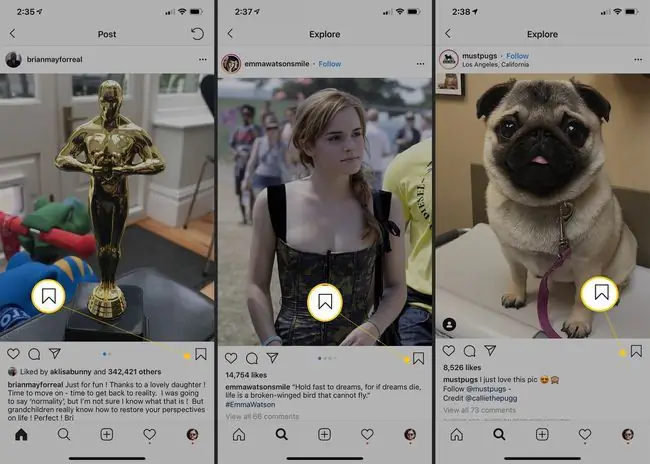
Sẽ không có thông báo nào được gửi đến người dùng đã đăng nó.
Hai nhược điểm lớn đối với tính năng lưu của Instagram là:
- Bạn cần kết nối internet để có thể xem lại bài đăng đã lưu trong ứng dụng
- Hình ảnh đã lưu sẽ biến mất nếu người dùng đã đăng nó xóa nó. Hãy nhớ rằng, sử dụng tính năng đánh dấu chỉ là một liên kết đến ảnh. Không có gì được lưu vào tài khoản hoặc thiết bị của bạn.
Mặt khác, nếu bạn muốn theo dõi các nhận xét trên một bài đăng phổ biến, bạn có thể lưu bài đăng đó và quay lại sau để đọc các nhận xét mới, đó ít nhất là một cách rất hữu ích để sử dụng nó.
Tải xuống Ảnh Instagram của Người dùng Khác
Nếu bạn đã từng thử nhấp chuột phải và Lưu dưới dạngtrên ảnh Instagram trên máy tính của mình hoặc cố gắng làm điều tương tự trên thiết bị di động bằng cách chạm và giữ xuống một bức ảnh trong khi xem nó trong trình duyệt web trên điện thoại di động, bạn có thể tự hỏi tại sao không có gì bật lên và cho phép bạn tải xuống hoặc lưu hình ảnh đó.
Instagram ổn khi bạn lưu bản sao ảnh của chính mình vào thiết bị hoặc đánh dấu chúng trong ứng dụng vì bạn sở hữu chúng, nhưng nó không yêu cầu quyền sở hữu bất kỳ nội dung nào được đăng lên ứng dụng, vì vậy tùy thuộc vào bạn xin phép những người dùng khác nếu bạn muốn sử dụng nội dung của họ.
Giải pháp tốt nhất của bạn là tải ảnh của người dùng khác xuống? Chỉ cần yêu cầu họ một bản sao.






